Win7系统附带小工具“便笺”的文字排版技能 可能还有较多的人不知道其实Win7系统中附带有一款“便笺”小工具的项目,其就像我们平时使用的便笺纸一样,上面写点数据,还可贴在显示屏上。而win7系统中的“便笺” 小工具则能实行文字方式编辑以及排版,下面就一起来分享Win7系统附带小工具“便笺”的文字排版技能。
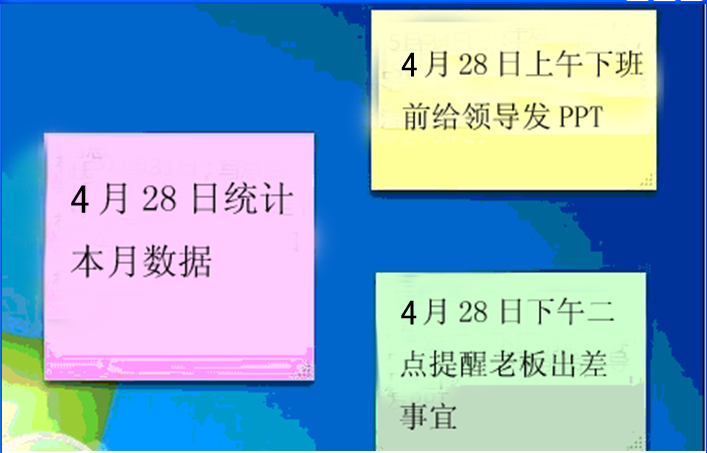
大多数知晓win7中有“便笺”小工具的朋友可能都清楚是在“开始菜单”中开启它,标题栏左侧的“+”符号即是添加新便笺的,右侧边“×”符号则是删除当前便笺的,鼠标右键点击“便笺”的空白处还可更改其颜色,按准标题栏即可与拖动,拖拽边沿还可改变“便笺”的大小。操作如下:
Ctrl + B:加粗
Ctrl + D:删除便笺
Ctrl + E:居中对齐
Ctrl + I:斜体
Ctrl + L:左对齐
Ctrl + N:建立新便笺
Ctrl + R:右对齐
Ctrl + T: 为文字添加删除线
Ctrl + U:为文字添加下划线
Ctrl + Shift + A:(选定文字)切换字母大小写
Ctrl + Shift + L:添加项目符号和编号(多按几次会出现不同的符号)
Ctrl + Shift + <:(选定文字)减小字号
Ctrl + Shift + > :(选定文字)增大字号
Ctrl + = :(选定文字)变为下标
Ctrl + Shift + = :(选定文字)变为上标
Ctrl + 1:选中几行后,按该快捷键设置行距为单倍
Ctrl + 2:选中几行后,按该快捷键设置行距为双倍
Ctrl + 5:选中几行后,按该快捷键设置行距为1.5倍
备注:若是在便笺上记载了重要数据,切记将该文件定期备份好,便笺数据的保存路径:%APPDATA%\Microsoft\Sticky Notes\StickyNotes.snt。
了解了以上Win7系统附带小工具“便笺”的文字排版技能以后,是不是觉得方便好多,快去试用一下吧。
- Win7 64位纯净版
- 新萝卜家园GhostWin7 SP1 X86电脑城纯净版2014.08
- 雨林木风ghost win7 SP1纯净版(64位)2014.03
- Win7 32位纯净版
- 雨林木 Ghost Win7 SP1 X64旗舰版(64位) 2014.05
- 拾零技术GhostWin7 SP1 X86旗舰纯净版(32位)2014.05
- 纯净版XP系统
- 电脑公司 GHOST XP SP3 纯净版 2014.05
- 雨林木风GHOST XP SP3 纯净版 YN2014.05








